Googleアドセンス ads.txtを入れる方法(さくらインターネット・ワードプレス)
恐怖の言葉 ads.txtが含まれていません
ここ数日、googleアドセンスのページにアクセスすると出てくる悪魔の言葉。それが「ads.txtが含まれていません」です。
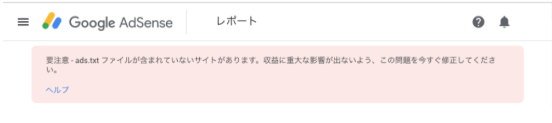
さらに「収益に重大な影響が出ないよう、この問題を今すぐ修正してください」と記載されています。
この恐ろしい言葉の数々…。皆さまどのように解決されましたでしょうか?
私はnet関係は完全な初心者のため、なかなかわかりません。
そして意を決して先週からこの問題に取り組み、少なくとも自分では解決したと思われるので報告がてら記事にしたいと思います。
ads.txtやってみるか!
とりあえず、ヘルプページに行きます。
意味がわからん…。心がめげてとりあえず他の解説してあるページに行くと、どうやら私の場合(※下の環境)はすぐに対応しなくても大丈夫そう…な感じ。
1.独自ドメイン
2.wordpress(ワードプレス)で運営
しかし、そこはGoogleさん。「推奨します」がいつの間にか「必須」に代わるのは自明の理。やると決めたら大変でも、頑張ってできるだけ対応したほうがよい。
もう一度心を決めて、さぁGoogleのヘルプに突入。
こちらです。→ads.txt で認定販売者を宣言する
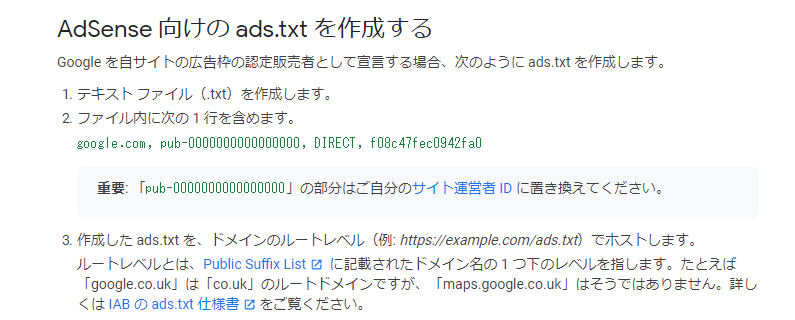
書いてあるのは、この内容です。
一応、これを順繰りにやっていきましょう。
1.テキストファイルを作成
これは簡単。メモ帳を開いて、何も書かずにファイル名「ads」で保存、形式「テキスト(txt)」で終了。
これは簡単だぞ。
2.ファイルに次の一行を含めます
これも単純にまず、コピペ「google.com, pub-0000000000000000, DIRECT, f08c47fec0942fa0」
でもって、青字の部分を自分のアドセンスページから、アカウント→アカウント情報にある「サイト運営者ID」の部分をコピペ。
ここまでは順調。
3.作成した ads.txt を、ドメインのルートレベルでホストします。
これがわからんですよ。困ったことにわからんです。素人には難しい。意味が解りません。ドメインのルートレベル?でもってホストだと?何語なんだ…という感じです。
もう仕方ないので、適当にやってみるか!とやってみました。
さくらインターネットのファイルマネージャーにアクセス。するとデータベースごとにフォルダがあるのがわかります。
そのデータベースフォルダの直下、wp-adminフォルダなどがある場所にアップロードします。こんな感じです。
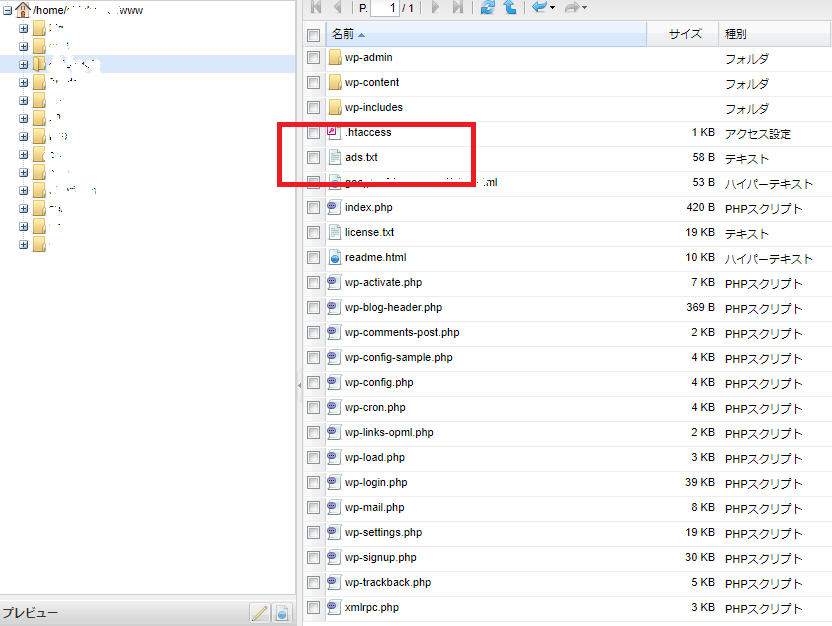
これでたぶん大丈夫 最後にチェック
アドセンス対象ドメインにそれぞれアップロードが完了したら、終了です。
一応確認のためにサイトを表示して、末尾に「/ads.txt」を入力してエンター。
すると「google.com, pub-******************, DIRECT, f08c47fec0942fa0」(*はご自身のサイト運営者ID)と表示されたら完全に完了です。
一応画像ではこんな感じです。

ルートレベルでホストする、というが、さくらインターネットではよくわからず…。この対応を行ってみました。
一応これで(土日挟んで)5日ほど経過し、アドセンスの脅迫のような言葉は消えたのでうまくいったかな…と考えています。
もっといい方法があるのかもしれませんが、一応さくらインターネットでワードプレス(wordpress)の環境で、アドセンス脅迫文面が消える一つの方法として報告です。
手こずりましたが、初心者でもできるのでお試しください。

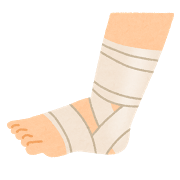






ディスカッション
コメント一覧
おかげさまで設定できました!!
私もadsなんちゃらが出てきて心臓ばくばくしました。
ヘルプみても意味わからんし。。
感謝致します!
そうなんですよ。こちらもあのgoogleからのメッセージに焦りました。
少しでもお役に立てたのであれば、幸いに存じます。